
İçindekiler:
- Yazar John Day [email protected].
- Public 2024-01-30 13:19.
- Son düzenleme 2025-01-23 15:13.



Merhaba ve ilk Eğitilebilirliğime hoş geldiniz!
Bu talimatta size kendi Akıllı Atlama İpinizi nasıl yapacağınızı göstereceğim. Akıllı İp atlama sayacı, günlük ip atlama aktivitenizi takip eden ve verileri bulutta saklayan bir cihazdır. Siz atlarken gerçek zamanlı olarak tarayıcıya veri gönderir. Bu verileri dizüstü bilgisayarınızın/akıllı telefonunuzun tarayıcısında görüntüleyebilirsiniz. Atlama sayısını, dakikadaki atlama oranını ve yakılan kaloriyi gösterir. Oturumdan sonra aynı verileri Thingspeak'e kaydeder. Yani formda olmak veya biraz kilo vermek istiyorsanız bu gadget tam size göre.
1. Adım: Parçaları ve Araçları Toplayın


İşte gerekli bileşenlerin bir listesi. Devre karmaşık değil. Temel olarak, Wemos d1 mini, dörtlü kodlayıcı, pil ve bir anahtardan oluşur.
Bileşenler:
- 1x Wemos d1 mini
- 1x Döner kodlayıcı
- 1x 3.7v 500mAh LiPo pil
- 1x Mini slayt anahtarı
1x 608ZZ Rulman
1x 624ZZ Rulman
1x M4 Cıvata (1 inç)
2x M4 Somun
4x 0,320 inç montaj vidaları
Gerekli Araçlar:
- Çevrimiçi hizmeti kullanabileceğiniz 3D yazıcı
- Havya ve Kalay
- Tornavida ve pense.
- tel striptizci
2. Adım: 3D Baskı

İp atlama için iki kulp vardır, biri tüm elektronikleri tutmak ve ipin bir ucunu tutmak, diğeri ise ipin diğer ucunu tutmaktır. Tüm stl dosyalarını ekledim. Flashforge creator pro'yu 0.4mm nozul ve normal ayarlarla ve desteklerle kullandım. Ayrıca tüm dosyaları Thingiverse'den indirebilirsiniz.
Adım 3: Devreyi Oluşturun
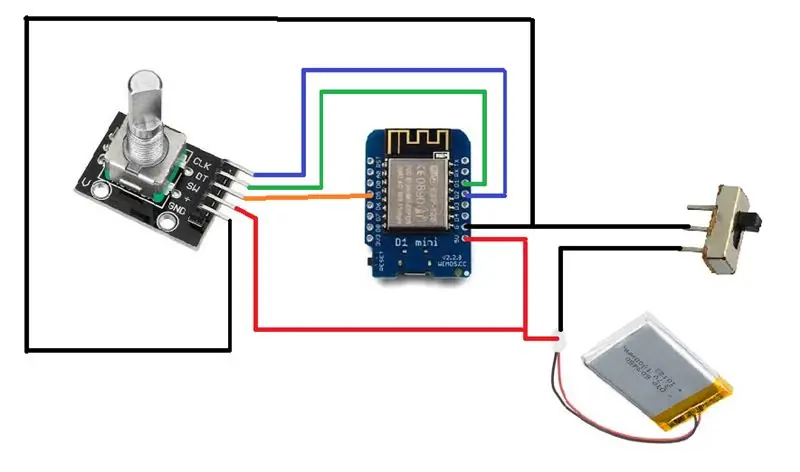


Döner kodlayıcının arabirimi:
CLK→ D2
DT→ D1
Yazılım → D5
GND→ Gnd
+ → 5v
Döner kodlayıcı, atlama sayısını saymak için kullanılır. Bu döner kodlayıcı aynı zamanda dörtlü kodlayıcı veya bağıl döner kodlayıcı olarak da bilinir ve çıktısı bir dizi kare dalga darbesidir.
Lehimlemeden önce enkoder_knob kısmını döner enkodere yerleştirin ve M4 Somununu resimde gösterildiği gibi yerleştirin.
Lehimlemeden önce tüm parçaları test edin. Tüm bileşenleri devre şemasında gösterildiği gibi lehimleyin. Lehimleme sırasında ana tutacağı kullanın, böylece tel uzunluğu ve bileşen yerleşimi hakkında adil bir fikir edinebilirsiniz. Resimleri referans olarak kullanın.
Adım 4: Rulman ve Elektroniği Yerleştirin



Ana kolu ve 624zz yatağını alın. 624zz yatağını resimde gösterildiği gibi ana tutamağa yerleştirin. Tüm 3D baskılı destekleri ana koldan düzgün bir şekilde çıkardıysanız, rulman deliğe tam olarak oturacaktır. Rulman, sürtünmeyi ve düzgün dönüşü azaltmak için kullanılır.
Tüm elektronik aksamları içeri yerleştirmeden önce her şeyin düzgün çalıştığından emin olun. Kodlayıcıyı test etmek için ekteki kodu kullanın. Bu çizimi Wemos d1 mini'ye yükleyin, seri monitörü açın ve kodlayıcıyı döndürün ve sonucu seri monitörde kontrol edin.
Şimdi tüm lehimli elektronik bileşenleri resimlerde gösterildiği gibi ana tutamağa yerleştirin. Kabloların döner kodlayıcıya dolanmadığından emin olun. Döner kodlayıcı herhangi bir müdahale olmadan dönmelidir.
Adım 5: Halatı Ana Sapa Takın



Şimdi halat tutucu kısmı, M4 Somun ve M4 cıvatasını alın. m4 Somununu halat tutucusuna yerleştirin ve ardından M4 Cıvatasını Somun içine yerleştirin.
Cıvata takılı ip_tutucu parçasını alın ve döner kodlayıcı üzerindeki Somun'a takın. Döner kodlayıcıya takmak için ön taraftaki delikten geçirin. Şimdi döner kodlayıcıya sabitlemek için döndürün.
Muhafazayı örtmek için mainHandle_cover parçasını üste yerleştirin. Sabitlemek için 0,320 inçlik montaj vidaları kullanın.
Hazır atlama ipinden ipi çıkarın ve bir ucunu ip_hoder kısmına takın. Referans için resimleri kullanın.
Halatı elle döndürerek döner kodlayıcının düzgün döndüğünü veya dönmediğini kontrol edin. Ayrıca, ip_tutucu kısmına basarak döner kodlayıcının düğmesine basabildiğinizden emin olun. Döner kodlayıcı düzgün bir şekilde dönüyorsa ve döner kodlayıcı üzerindeki düğmeye basabiliyorsanız, Ana tutamak hazırdır.
Adım 6: İkinci Kolu Birleştirin




Bu adım isteğe bağlıdır. Ayrıca hazır atlama ipinin sapını da kullanabilirsiniz.
İkinci tutamacı birleştirmek için bu 3B yazdırılmış parçaları kullanın: second_handle, secondHandle_cover ve secondHandle_ropeHolder.
Montajdan önce, ikinci tutamaçtan tüm 3d baskılı desteği temizlediğinizden emin olun. Desteği temizlemek için matkap veya pense kullanın.
608zz yatağı alın ve sapın ön tarafındaki deliğe yerleştirin. Ardından halatın diğer uçlarını alın ve ikinci tutamağa yatak deliğinden geçirin. Şimdi halat ucunu halat tutucusuna sokun ve halatı çekin, böylece halat tutucusu yatağın deliğine sabitlenecektir. Bundan sonra kapağı takarak ikinci tutamağın ucunu kapatın.
Adım 7: Monte Edilmiş İp Atlama İpi



Her iki tutamacı da birleştirdikten sonra atlama ipiniz bu şekilde görünmelidir. Artık ip atlama hazır. Wemos'a kod yükleyerek bunu Akıllı hale getirelim.
Adım 8: Kod Açıklaması
Bu cihazın çalışması basittir. 4 ana bölüm vardır, ilki wifi'ye bağlanmak, ikincisi atlama sayısını saymak, üçüncüsü atlama oranını ve yakılan kaloriyi hesaplamak ve dördüncüsü bu verileri web sayfasına gönderip bu verileri Thingspeak'e kaydetmek.
WiFi'ye bağlanın:
WiFiManager, ESP8266 projelerinize eklemek için harika bir kitaplıktır çünkü bu kitaplığı kullanarak artık ağ kimlik bilgilerinizi (SSID ve parola) sabit kodlamanız gerekmez. ESP'niz otomatik olarak bilinen bir ağa katılır veya ağ kimlik bilgilerini yapılandırmak için kullanabileceğiniz bir Erişim Noktası kurar. Bu süreç şu şekilde çalışır:
Atlamaların sayılması:
Atlama sayısını saymak için kodlayıcı testi için kullandığımız kodun aynısını kullandım. 1 atlama kodlayıcı için seri monitörde 5 sayısını verir. 50 atlama ile denedim, ardından kodlayıcının ortalama sayısını 1 atlama için aldım. Birkaç test ve denemeden sonra 1 atlama için enkoder sayısı 5'tir. Yani enkoder sayısı 5 ise 1 atlama tamamlanmıştır.
Atlama oranını hesapla:
Dakika başına atlama oranını hesaplamak için bir değişkende millis() işlevini kullanarak başlangıç zamanını kaydettim. Bu formülü kullanarak her 20 sayımdan sonra atlama oranını hesaplar, Atlama oranı = atlama sayısı/zamanGeçen* 60
Yakılan Kalorileri Hesaplayın:
Her aktivitenin farklı bir enerji harcamasına ihtiyacı vardır. Rahat bir tempoda yürümek, koşmaktan veya aerobik yapmaktan kesinlikle daha az kalori yakacaktır. Bu enerji harcaması tipik olarak MET - Bir Görevin Metabolik Eşdeğeri olarak ifade edilir. Bu ölçüm, bir saatlik aktivite ve bir kilogram vücut ağırlığı başına kaç kalori yaktığınızı gösterir. Yakılan kalori hesaplayıcımızdaki sayısız aktivite türünden birini kolayca seçebilirsiniz. Örneğin, yürüyüşün MET değeri 3,8 iken, yürüyüş zaten 6'dır. Bu değer ne kadar yüksekse, görevin gerektirdiği enerji de o kadar fazladır. O halde 1 MET tam olarak nedir? Belirli bir fiziksel aktivite sırasında birim zamanda harcanan enerjinin 3.5 ml O₂/(kg·dk) referans değerine oranı olarak tanımlanır. Bazı yeniden hesaplamalardan ve mililitre oksijeni kaloriye dönüştürdükten sonra, nihai formüle ulaşırız: kalori = T * 60 * MET * 3.5 * W / 200, burada T, saat cinsinden aktivite süresi ve W, kilogram cinsinden ağırlığınızdır. Kalori yakma hesaplayıcımız, yakılan kalorilerin en doğru tahmini için yukarıdaki formülü kullanır. Hesaplamalarınızı elle yapmak isterseniz, bu denklemin basitleştirilmiş bir versiyonunu da kullanabilirsiniz: kalori = MET * T * W Bu denklem, 1 MET = 1 kcal / (kg * s) diyen yaklaşıklığa dayanmaktadır. %100 doğru değil; yine de kalori kaybını tahmin etmek için kullanılabilecek yeterince iyi bir sonuç sağlar. Bununla ilgili daha fazla ayrıntı için:
Sayıyı web sayfasında göster:
Tüm verilere sahip olduğumuzda, bu verileri WebSocket kullanarak web sayfasına göndereceğiz. WebSocket, TCP bağlantısını açık tutan bir teknolojidir, böylece düşük gecikme ile ESP ile istemci arasında sürekli olarak veri alışverişi yapabilirsiniz. Ve TCP olduğu için, paketlerin bozulmadan geleceğinden eminsiniz.
ESP, puanın merkezde olduğu ve atlama hızının ve yakılan kalorilerin en üstte olduğu bir web sayfasına ev sahipliği yapar. Sağ üst köşedeki 1 kaydırıcı, atlama etkinliğini yapan kişinin ağırlığını ayarlamak için. Ağırlık Değeri, bir WebSocket bağlantısı aracılığıyla tarayıcıdan ESP'ye iletilir. Atlama etkinliği oturumunu başlatmak için kodlayıcının düğmesine basın ve etkinliği başlatın. Web sayfasında gerçek zamanlı olarak atlama sayısını görebilirsiniz.
Verileri Thingspeak'e yükleyin:
ThingSpeak, sensör verilerini bulutta toplamanıza ve depolamanıza ve Nesnelerin İnterneti uygulamaları geliştirmenize olanak tanıyan ücretsiz bir web hizmetidir. Thingspeak'te bir hesap oluşturun ve yeni bir kanal oluşturun. Bu kanal için üç alan oluşturun. Biri atlama sayısı, ikinci alan atlama oranı ve üçüncü alan yakılan kaloriler için. Kodda Write_Key kanalını kullanın. Thingspeak'e veri yüklemek için atlama etkinliğiniz bittikten sonra aynı düğmeye tekrar basın. ESP, verileri Thingspeak'e yükleyecektir.
9. Adım: Kodu Yükleyin


Kodu yüklemeden önce, koddaki Thingspeak anahtarını değiştirin. Thingspeak'te yeni bir kanal oluşturun ve bu kanalın anahtarını kodda kullanın. Thingspeak'te yeniyseniz, Thingspeak'te bir hesap oluşturun, yeni bir kanal oluşturun ve bu kanal anahtarını burada kullanın.
Wemos d1 mini cihazını programlamak için mikro USB kablosunu kullanın. Arduino IDE'yi açın ve bu kodu yükleyinhttps://github.com/siddhesh13/smart-skipping-rope
Adım 10: Atlamaya Başlayalım
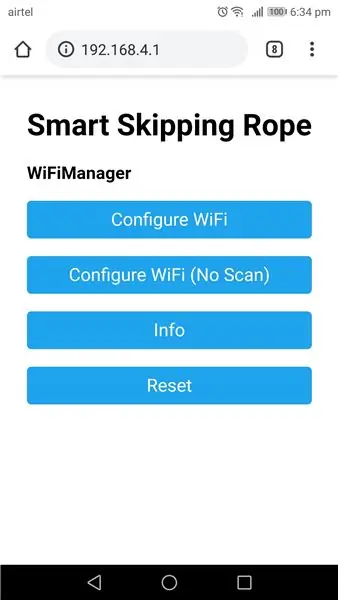
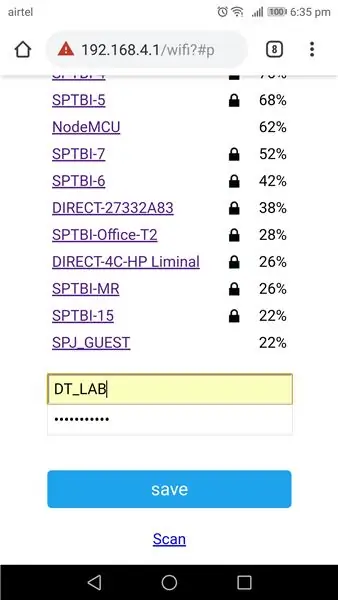
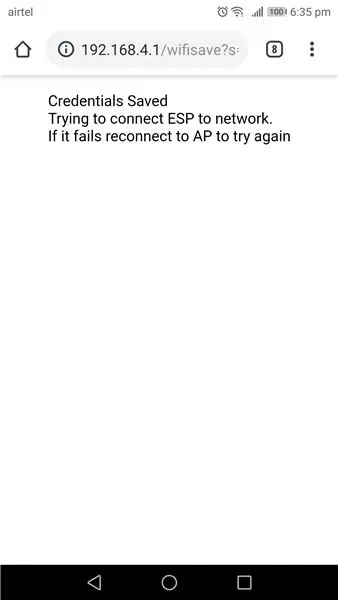
- Kodu Wemos cihazına yükledikten sonra, mikro USB kablosunu çıkarın ve Wemos d1 mini'yi pil üzerinden çalıştırmak için anahtarı açın.
- Açtıktan sonra, Wemos cihazını WiFi ağına bağlayın. WiFi'ye bağlamak için, akıllı atlama ipi cihazına bağlanmak için cep telefonunuzu/dizüstü bilgisayarınızı kullanabilirsiniz. Ardından tarayıcınızı açın ve aşağıdaki IP adresini yazın: 192.168.4.1. Bu, Wi-Fi kimlik bilgilerinizi ayarlayabileceğiniz sonraki web sayfasını yükler. Artık bu sayfayı kullanarak akıllı İp atlama ipinizi WiFi ağına bağlayabilirsiniz.
- Cihazınızı WiFi ağına bağladıktan sonra ip atlama cihazınızın IP adresini bulunuz. IP adresini bulmak için fing (android/ios uygulaması) veya gelişmiş IP tarayıcı uygulamasını kullanın. Telefonunuzda veya dizüstü bilgisayarınızda bir Web tarayıcısı açın ve bu IP adresini girin ve enter tuşuna basın. Sayaç atlama sayfasını göreceksiniz.
- Sağ üst köşedeki kaydırıcıyı kullanarak doğru ağırlığı ayarlayın.
- Etkinliği başlatmak için kodlayıcı üzerindeki düğmesine basın. Artık atlama etkinliğinizi yapabilirsiniz. Atlarken atlama sayısını, atlama oranını ve yakılan kaloriyi web sayfasında görebilirsiniz.
- Atlama etkinliğiniz bittiğinde aynı düğmeye tekrar basın. Düğmeye ikinci kez bastıktan sonra, tüm veriler (atlama sayısı, atlama oranı ve yakılan kaloriler) Thingspeak'e yüklenecektir. Böylece günlük atlama aktivitenizi takip edebilirsiniz.
- Tek bir şarjla günde 2-3 saat kullanırsanız bu cihaz 7-8 güne kadar dayanabiliyor. Pili şarj etmek için mikro USB kablosunu Wemos cihazına bağlayın, pil şarj olmaya başlayacaktır. (şarj olurken anahtarı AÇIK konumda tutun). Herhangi bir gösterge şarjı olmadığından mikro USB kablosunu bir saat sonra çıkarın.
Atlamanın keyfini çıkarın, Formda kalın ve Yaratıcı kalın.
Önerilen:
Akıllı Kristal Işık İpi: 9 Adım (Resimlerle)

Akıllı Kristal Işık İpi: Noel yaklaşırken ve kendin yap ev otomasyonu ve akıllı nesneler konusunda tam bir araştırma içindeyken, bu yıl akıllı, güzel görünümlü, RGB ışık teli yapmaya karar verdim. Kendin Yap çözümleri hakkında çok fazla araştırma yaptım. web çevresinde, bir yandan bazı pr
Bir İşitme Atlama Jack, Google Coral TPU Hızlandırıcı Versiyon: 4 Adım

Bir İşitme Zıplama Jakı, Google Coral TPU Hızlandırıcı Versiyonu: Kol ve bacaklarını hareket ettirir, siparişlerinizi dinler, en son makine öğrenimi teknolojisiyle çalıştırılır! "İşitme Zıplama Jakı", iki mikro servo tarafından çalıştırılan basit bir elektromekanik Zıplama Jack'idir. ve "gözler" olarak LED'lere sahip çok basit bir donanım. Bilişim Teknoloji
Nokta Atlama Oyunu (Arduino Kullanmadan): 6 Adım

Nokta Atlama Oyunu (Arduino Kullanmadan): Genel BakışMerhaba! Ben Shivansh, IIIT-Hyderabad'da bir öğrenciyim. Google Chrome'un Dinosaur Jump oyunundan esinlenilmiş bir oyun olan ilk talimatımla karşınızdayım. Oyun basittir: Puan kazanmak için gelen engellerin üzerinden atlayın. Eğer sen
Lehimsiz LED Işık İpi Nasıl Yapılır: 7 Adım

Lehimsiz LED Işık İpi Nasıl Yapılır: Bazı temel işçilik malzemelerini kullanarak, lehimleme yapmadan bir LED aydınlatma ipi yapmak mümkündür. Bu ip pil gücü kullanır
Lens Kapağı İpi: 4 Adım

Lens Kapağı İpi: Bu, lens kapaklarını düşürmeye ve kaybetmeye devam ettiğim için yaptığım küçük bir şey! Gece "astro-fotoğrafçılık" yaparken birini güverteden düşürdüm. iki gün sonra onu çim biçme makinesinden alınmış bir iri parça ile buldum >_< *yüz avuç içi
